Получение первое значение в списке, который больше / меньше заданного значения
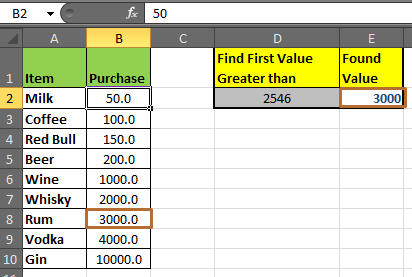
Общая формула для поиска первого числа из списка, которое больше заданного числа.
|
= |
Пример:
Здесь я составил список товаров и их цены. Прейскурант находится в диапазоне B2: B10. Теперь мы хотим найти первую цену, которая больше 2154 (случайное число) в ячейке E2.
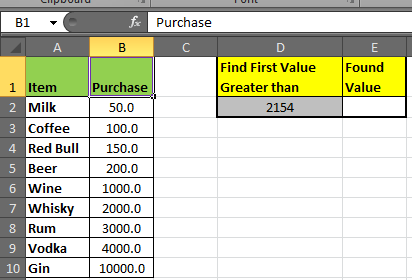
Введите эту формулу в ячейку E2 и одновременно нажмите CTRL + SHIFT + ENTER (** необходимо для преобразования формулы в формулу массива):
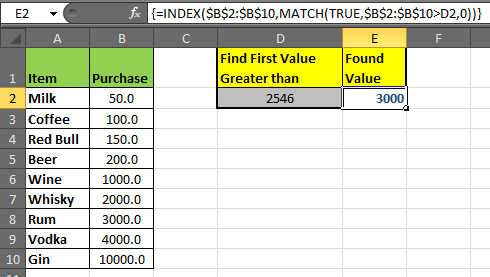
Мы получили ответ. Это 3000. Теперь, когда вы меняете значение в D2, у вас будет измененное значение в E2 (конечно, если оно соответствует другим критериям).
Пояснение:
Каждая формула работает наизнанку. Большинство внутренних функций компилируются сначала, а затем внешние. Итак, давайте взглянем на каждый сегмент формулы. MATCH (TRUE, $ B $ 2: $ B $ 10> D2,0) ссылка: MATCH [Match function] возвращает индекс значения в списке.
Основной синтаксис Match:
ссылка: / поиск-формулы-excel-match-function [MATCH] (lookup_value, lookup_array, [match_type])
{пусто} 1. В нашем случае lookup_value — ИСТИНА. (почему?) и {пусто} 2. Lookup_array: $ B $ 2: $ B $ 10> D2. Это вернет массив логических значений, для которых выполнено условие. Если вы выберете этот раздел и нажмете клавишу f9, вы увидите это.
\ {FALSE; FALSE; FALSE; FALSE; FALSE; FALSE; TRUE; TRUE; TRUE}. Вот почему наше значение поиска «ИСТИНА». Он вернет порядковый номер первого истинного значения, то есть 7.
{пусто} 3. Match_Type — 0, 0 — точное совпадение.
link: / lookup-Formulas-excel-index-function [ИНДЕКС] ($ B $ 2: $ B $ 10, link: / lookup-formulas-excel-match-function [MATCH] (TRUE, $ B $ 2: $ B $ 10> D2,0)) *
Индекс возвращает только значение из списка данного индекса.
Основной синтаксис Index:
ИНДЕКС (массив; номер_строки)
-
В нашем случае это массив $ B $ 2: $ B $ 10. Это список, из которого мы хотим получить наши результаты.
-
Row_number вычисляется с использованием
ссылка: / поиск-формулы-excel-match-function [ПОИСКПОЗ] (ИСТИНА, $ B $ 2: $ B $ 10> D2,0).
Что дает нам 7.
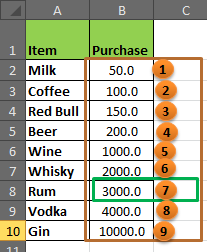
Следовательно, последнее совпадение дает номер строки индекса 7. И использование этого ИНДЕКС возвращает значение индекса 7.
Аналогичным образом, если вы хотите найти первое число в списке, которое меньше заданного значения, просто замените «<» на «>» в формуле.
Формула для поиска первого числа в списке, которое меньше заданного значения. Просто измените логический оператор на <from>. Это сделано. У вас первое наименьшее число в списке.
Теперь вы знаете, как найти первое большее / меньшее значение в списке. Надеюсь, это было для вас находчивым. Используйте раздел комментариев, если его не было, и опубликуйте свой запрос.
Статьи по теме:
link: / lookup-formulas-vlookup-top-5-values-with-duplicate-values-using-index-match-in-excel [Как Vlookup-5 лучших значений с повторяющимися значениями с помощью INDEX-MATCH в Excel]
link: / lookup-formulas-how-to-retrieve-latest-price-in-excel [Как получить последнюю цену в Excel]
link: / lookup-formulas-how-to-look-up-address-in-excel [Как получить последнее значение в столбце в Excel]
link: / lookup-formulas-how-to-get-position-of-first-partial-match [Как получить позицию первого частичного совпадения в Excel]
Популярные статьи:
link: / keyboard-formula-shortcuts-50-excel-shortcuts-to-повышения-продуктивность [50 сочетаний клавиш Excel для повышения производительности]
link: / формулы-и-функции-введение-функции-vlookup [Как использовать функцию ВПР в Excel]
link: / tips-countif-in-microsoft-excel [Как использовать функцию СЧЁТЕСЛИ в Excel]
link: / excel-formula-and-function-excel-sumif-function [Как использовать функцию СУММЕСЛИ в Excel]